- Autore Jason Gerald [email protected].
- Public 2024-01-31 09:35.
- Ultima modifica 2025-01-23 12:20.
Quando visiti siti web come Google, Yahoo o wikiHow, potresti vedere una piccola icona a sinistra della barra degli indirizzi. Questa icona è nota come favicon e puoi crearne una per il tuo sito web. Oltre a conferire al sito un aspetto professionale, questa icona apparirà nel segmento dei segnalibri dell'utente, accanto ai siti contrassegnati come preferiti. In questo modo, gli utenti possono trovare il tuo sito più facilmente.
Fare un passo
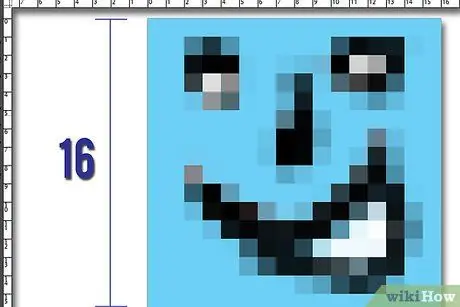
Passaggio 1. Creare un'immagine con una dimensione di 16 x 16 pixel
Utilizzare immagini semplici per una facile identificazione.
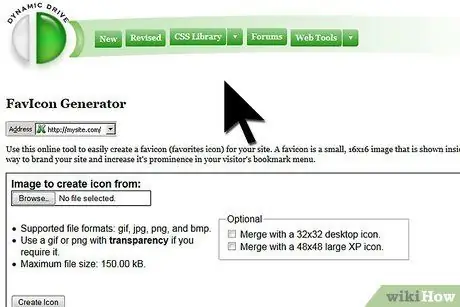
Passaggio 2. Converti l'immagine in un file "favicon.ico"
Il file deve essere denominato in questo modo affinché il browser lo riconosca. Il modo più semplice per farlo è utilizzare il servizio Dynamic Drive FavIcon Generator. Puoi anche utilizzare il programma gratuito di modifica delle immagini GIMP e salvare l'immagine con una risoluzione di 16 x 16 pixel nel formato ICO.

Passaggio 3. Carica il file creato sul sito web
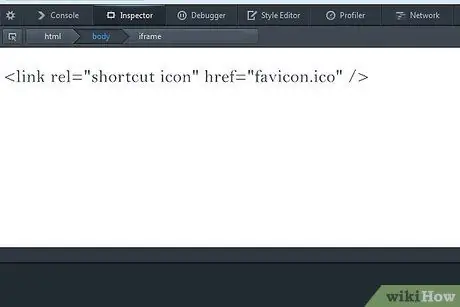
Passaggio 4. Aggiungi il seguente codice all'HTML del sito web
È necessario aggiungerlo al segmento di codice e assicurarsi che l'indirizzo della directory dell'icona sia corretto, come da pagina web. Ecco il codice che dovrai inserire (supponendo che entrambi i file.html e.ico si trovino nella stessa directory superiore/principale):
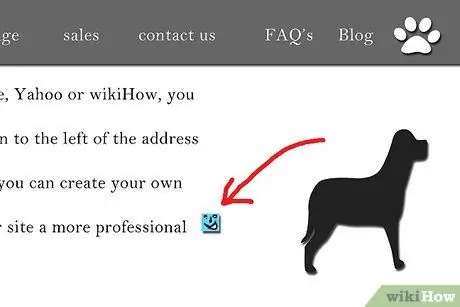
Passaggio 5. Ricarica la pagina, dai un'occhiata e ammira la bellissima nuova icona per il tuo sito web
Suggerimenti
- Anche se sono di dimensioni molto ridotte, assicurati che le persone possano leggere o comprendere facilmente le icone utilizzate.
- Se stai utilizzando il sistema operativo Linux, puoi convertire i file direttamente dal tuo computer. Seleziona l'immagine appropriata, apri un programma a riga di comando (riga di comando), visita la directory in cui è memorizzato il file immagine e digita: convert image-p.webp" />






